Kā atinstalēt Android lietotnes operētājsistēmā Windows 11
Lūk, kā atinstalēt Android lietotnes operētājsistēmā Windows 11. Jūsu ērtībām mēs izskatīsim dažādas metodes, lai jūs varētu izvēlēties sev piemērotāko.
Reklāma
Daudziem viena no labākajām izmaiņām sistēmā Windows 11 ir iespēja palaist Android lietojumprogrammas. Šī funkcija tagad ir pieejama testēšanai operētājsistēmas Windows 11 beta versijās, taču entuziastiem izdevās atrast veidu, kā instalēt Android lietotnes Windows 11 izstrādātājā un stabilajā versijā. Pat vairāk, jūs varat instalējiet Google Play veikalu operētājsistēmā Windows 11. Ja esat nolēmis, ka Android lietojumprogrammu izmantošana operētājsistēmā Windows 11 jums nav piemērota vai jums nepatīk, kā darbojas noteikta lietotne, veiciet tālāk norādītās darbības, kā atinstalēt Android lietotnes operētājsistēmā Windows 11.
Atinstalējiet Android lietotnes operētājsistēmā Windows 11
Varat atinstalēt un noņemt Android lietotnes tieši izvēlnē Sākt, lietotnē Iestatījumi vai vadības panelī. Pieredzējuši lietotāji šim nolūkam var izmantot winget. Visbeidzot, noņemot Windows apakšsistēmu operētājsistēmai Android, jūs atbrīvosities no visām tās lietotnēm. Apskatīsim visas šīs iespējas.
Izvēlnē Sākt atinstalējiet Android lietotnes operētājsistēmā Windows 11
- Noklikšķiniet uz Sākt izvēlne pogu un atrodiet savu Android lietojumprogrammu Piesprausts vai Pēdējā sadaļa.
- Ja lietotne ir tur, ar peles labo pogu noklikšķiniet uz tās un atlasiet Atinstalēt, pēc tam apstipriniet savu darbību.
- Vai arī noklikšķiniet uz Visas lietotnes pogu un atrodiet Android lietotni, kuru vēlaties noņemt no operētājsistēmas Windows 11. Jūs varat arī atrast lietotnes pēc to pirmā burta (alfabēta navigācija).
- Ar peles labo pogu noklikšķiniet uz lietotnes un noklikšķiniet uz Atinstalēt, pēc tam apstipriniet darbību.
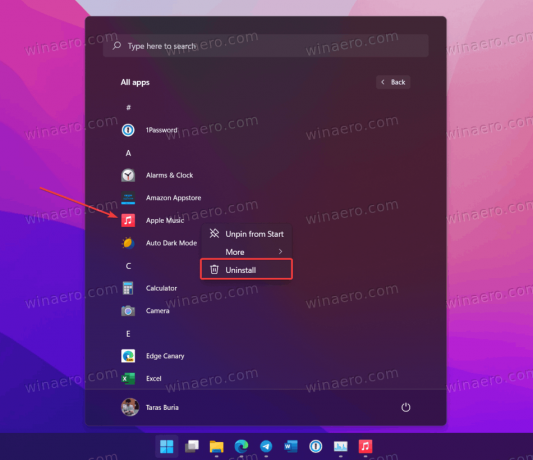
- Pagaidiet dažas sekundes, līdz operētājsistēma Windows 11 atinstalē Android lietotni.
Tu esi pabeidzis.
Kā jau varēja nojaust, operētājsistēmā Windows 11 Android lietotnes darbojas tāpat kā jebkura cita programma, kuru instalējat no Microsoft veikala vai citiem avotiem. Tas nozīmē, ka varat izmantot visas pārējās pieejamās metodes atinstalēt programmas operētājsistēmā Windows 11.
Izdzēsiet Android lietotnes, izmantojot iestatījumus
- Nospiediet Uzvarēt + es lai atvērtu Iestatījumi lietotne. Vai arī ar peles labo pogu noklikšķiniet uz izvēlnes Sākt pogas vai nospiediet Uzvarēt + X un atlasiet Iestatījumi.
- Dodieties uz Lietotnes sadaļu un noklikšķiniet uz Lietotnes un funkcijas.
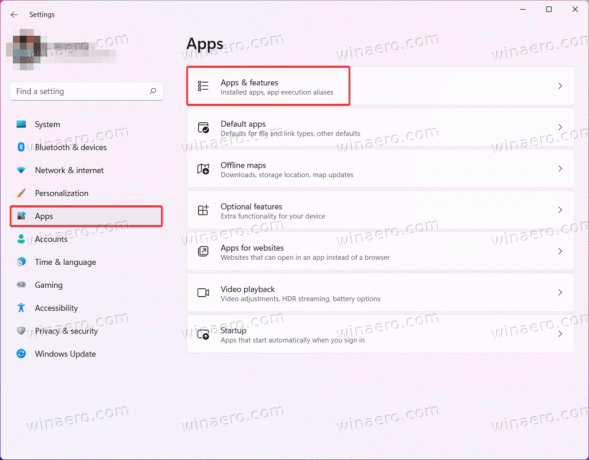
- Atrodiet Android lietotni, kuru vēlaties dzēst operētājsistēmā Windows 11, un noklikšķiniet uz pogas ar trim punktiem.
- Izvēlieties Atinstalēt un apstipriniet darbību.
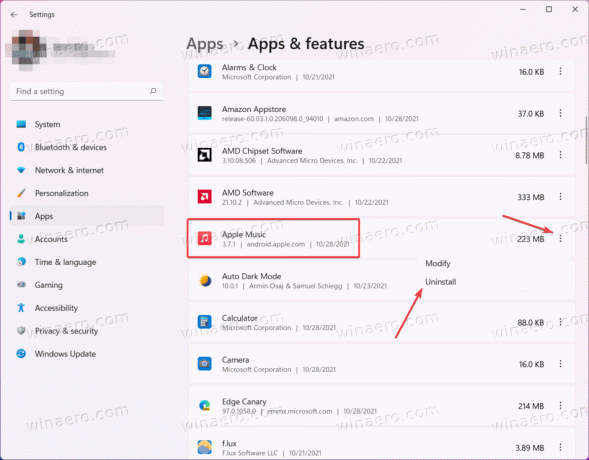
- Dodiet operētājsistēmai Windows 11 dažas sekundes, lai programma izdzēstu.
Līdzīgi varat noņemt Android lietotni no klasiskais vadības panelis. Šī daļa var nebūt ērtākā iespēja, ņemot vērā to, kā Microsoft mēģina aprakt vadības paneli ar katru Windows atjauninājumu. Tomēr varat atinstalēt Android lietotnes operētājsistēmā Windows 11, izmantojot klasisko vadības paneli. Lūk, kā to izdarīt.
Noņemiet Android lietotni, izmantojot vadības paneli
- Nospiediet Uzvarēt + R un ievadiet
appwiz.cplkomandu. Tas vadības paneļa komanda novirzīs jūs tieši uz vadības paneļa sadaļu Programmas un līdzekļi. - Atrodiet savu Android lietotni, kuru vēlaties noņemt, un noklikšķiniet uz tās.
- Tagad noklikšķiniet uz Atinstalēt pogu rīkjoslā.
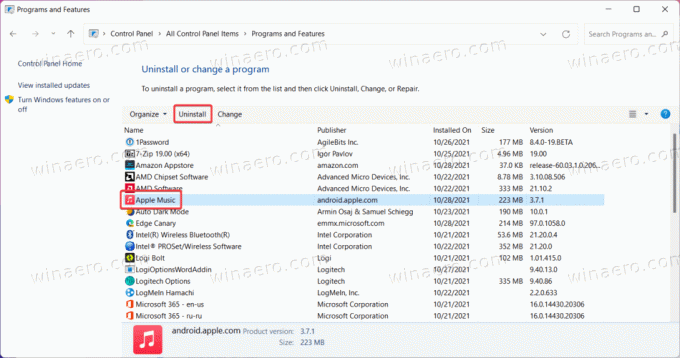
Tu esi pabeidzis. Tagad apskatīsim dažas metodes, kuras var būt ieteicamas pieredzējušiem lietotājiem.
Noņemiet Android lietotnes, izmantojot winget
Šeit ir vēl viena iespēja, kas jums varētu šķist vēlama: winget. Operētājsistēmā Windows 11 ir iebūvēts pakotņu pārvaldnieks ar nosaukumu winget. Varat to izmantot, lai dzēstu Android lietotnes operētājsistēmā Windows 11 (tas arī ļauj atinstalējiet Windows 11 krājuma lietotnes).
Lai atinstalētu Android lietotnes operētājsistēmā Windows 11, izmantojot winget, rīkojieties šādi.
- Atveriet Windows termināli; šim nolūkam ar peles labo pogu noklikšķiniet uz pogas Sākt un atlasiet Windows terminālis.
- Ievadiet
winget sarakstskomandu, lai parādītu visas jūsu sistēmā pieejamās programmas.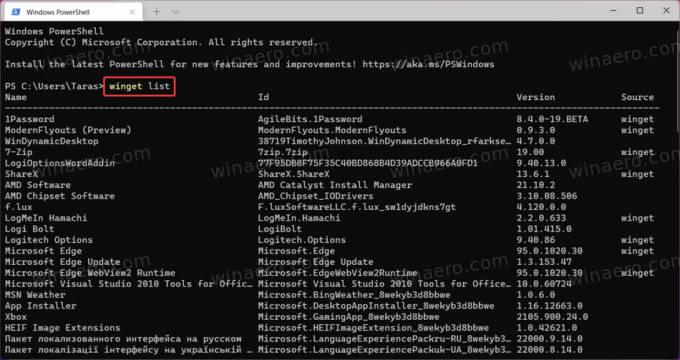
- Atrodiet Android lietotni, kuru vēlaties noņemt, un atzīmējiet tās pilno nosaukumu.
- Ievadiet
winget atinstalējiet lietotni APP_NAMEkomandu un nospiediet Ievadiet. AizvietotAPP_NAMEar pilnu jūsu lietotnes nosaukumu. Ja lietotnes nosaukumā ir izmantoti divi vai vairāki vārdi, izmantojiet pēdiņas. Šeit ir piemērs:winget atinstalēšana "Edge Canary".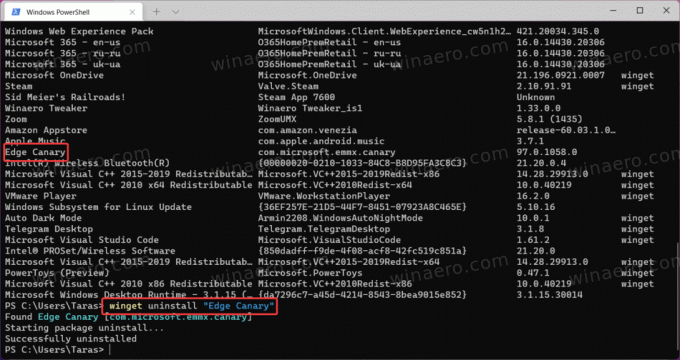
- Pagaidiet, līdz Windows terminālis izdzēsīs jūsu Android lietotni operētājsistēmā Windows 11.
Visbeidzot, ja jūsu datorā ar operētājsistēmu Windows 11 ir vairākas Android lietotnes, varat tās noņemt pavisam, iztīrot visu Windows apakšsistēma operētājsistēmai Android. Īsumā, viss, kas jums jādara, ir jāizdzēš viena lietojumprogramma.
Noņemiet visas Android lietotnes, atinstalējot operētājsistēmai Android paredzēto Windows apakšsistēmu
- Atveriet izvēlni Sākt un noklikšķiniet uz Visas lietotnes pogu.
- Atrast Windows apakšsistēma operētājsistēmai Android lietotņu sarakstā un ar peles labo pogu noklikšķiniet uz tā.
- Izvēlieties Atinstalēt un apstipriniet savu darbību.
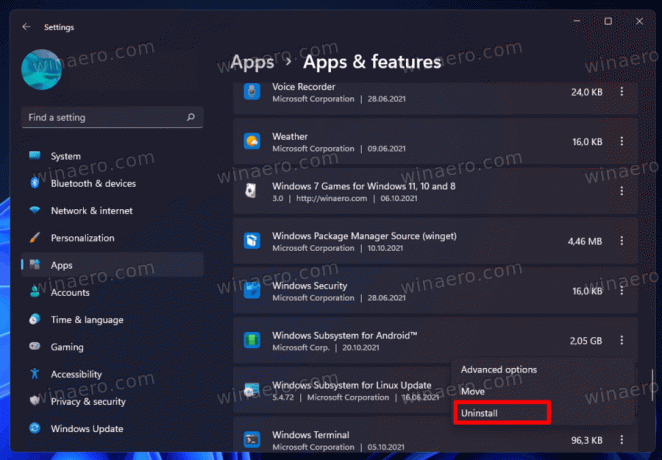
- Dodiet operētājsistēmai Windows 11 vienu vai divas minūtes, lai noņemtu apakšsistēmu un visas instalētās Android lietotnes. Tas var aizņemt kādu laiku atkarībā no tā, cik Android lietojumprogrammu izmantojat.
Tādā veidā jūs atinstalējat Android lietotnes operētājsistēmā Windows 11.


